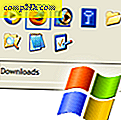Sådan tilføjes Print Directory til Windows 7 Kontekstmenuen [GroovyTips]
 For en uge siden afdækkede vi, hvordan du opretter en katalogindholdsliste for mapper i Windows ved hjælp af kommandoprompten. Som en af vores groovy læsere foreslog, kan du også tilføje dette til kontekstmenuen som en genvejskommando. Da det var en god ide, er her vejledningen ( tak, Ted! )
For en uge siden afdækkede vi, hvordan du opretter en katalogindholdsliste for mapper i Windows ved hjælp af kommandoprompten. Som en af vores groovy læsere foreslog, kan du også tilføje dette til kontekstmenuen som en genvejskommando. Da det var en god ide, er her vejledningen ( tak, Ted! )
Ved hjælp af denne lille Windows-tweak kan du øjeblikkeligt klikke og udskrive indholdslister over en mappe i Windows 7 eller Vista.
Sådan udskrives en automatisk genereret telefonliste
1. Klik på Windows Start-menuen Orb og skriv notepad i startmenuen. Næste Tryk Enter på dit tastatur eller Klik på Notepad- programmer linket.

2. Kopier og indsæt følgende kode i det tomme notesblok:
@echo off
dir% 1 / -p / o: gn> "% temp% Listing"
start / w notepad / p "% temp% Listing"
del "% temp% Listing"
Afslut

3. Klik på menuen Filer og vælg Gem som

4. I tekstfeltet Filnavn Indsæt følgende:
% windir% Printdir.bat
Klik derefter på Gem . *
* Dette gemmer typisk filen til placeringen C: Windows med navnet Printdir.bat

Nu er det tid til at oprette registernøglen, så kommandoen vises i højreklikk-kontekstmenuen.
Hvis du vil springe resten af disse trin, kan du downloade den forud oprettede registry fix fra linket nederst i denne artikel.
5. Klik på Windows Start-menuen Orb, Skriv regedit i søgefeltet, og tryk derefter på Enter .

6. Naviger gennem den venstre rude i registreringsdatabasen til følgende nøgle:
HKEY_CLASSES_ROOTDirectoryshell
Når du er der, Højreklik på skalnøglen ( ligner en mappe ), og vælg derefter Ny> Nøgle .

7. Den nye nøgle skal vises under skalen . Omdøb den nye nøgle til Print Directory Listing.

De næste to trin kan føle sig lidt gentagne, men Windows-registreringsdatabasen er et ret kedeligt sted.
8. Højreklik på Udskriv katalogoversigt og vælg Ny> Nøgle .

9. Den nye nøgle skal dukke op under Udskriv katalogoversigt. Omdøb den nye nøgle til kommando.

Her bryder vi cyklen og rediger standardfilen, som normalt aldrig bliver rørt.
10. Under den kommandotast, du lige har oprettet, Højreklik på standardindgangen og vælg Modify . *
* Du kan også bare dobbeltklikke på (Standard) for at ændre den.

11. Skriv følgende i feltet Værdidata:
Printdir.bat% 1
Når du er færdig, klik på OK .

Færdig! Nu er her resultatet.
Nu, når du højreklikker på næsten enhver mappe, vil der være en ny mulighed i menuen kaldet Print Directory Listing . Bemærk, at denne knap er forbundet direkte til din standard Windows printer.

Når du klikker på knappen Udskriv katalogoversigt, sender den en automatisk genereret tekstliste over indholdet af mapper direkte til standardprinteren .

Hent registreringsdatabasen Fix